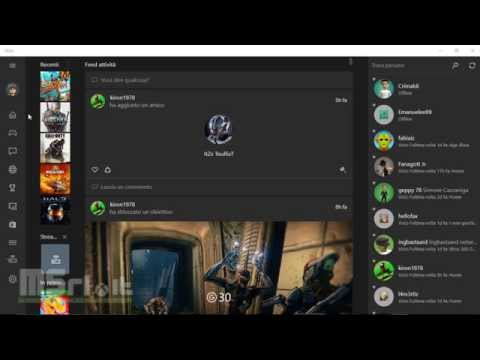
Contenuto
- Trasmetti i giochi Xbox One a Windows 10: cosa ti serve
- Come eseguire lo streaming di giochi Xbox One su Windows 10
La console Xbox One di Microsoft ha un sacco di cose da fare, ma la portabilità non è una di queste. Puoi spostarlo dalla televisione alla televisione, ma non puoi sederti da nessuna parte nella tua casa e sperare di goderti gli ultimi titoli. Non è così che funzionano le console di gioco del salotto. Almeno, non è così che lavoravano. Gli utenti possono trasmettere i giochi Xbox One ai dispositivi Windows 10, liberando i loro titoli preferiti dai confini del salotto.
Windows 10 e Xbox One sono strettamente collegati. Il sistema operativo include un'app complementare che si collega direttamente al servizio Xbox Live. L'opzione di trasmettere i giochi Xbox One a Windows 10 è arrivata presto nella vita dell'app, con Microsoft che cercava di mettere in evidenza i vantaggi di avere la sua console per videogiochi e il suo popolare sistema operativo per eseguire una versione dello stesso software.

Leggere: Riproduzione di giochi Xbox su Windows 10: tutto ciò che devi sapere
Ecco come eseguire lo streaming di giochi Xbox One su Windows 10.
Trasmetti i giochi Xbox One a Windows 10: cosa ti serve
Lo streaming di giochi Xbox One su Windows 10 non è difficile. Non è necessario modificare le impostazioni sul router o aggiornare la console Xbox One. Quello che devi fare è avere alcuni accessori e software di base per iniziare.
Inizia controllando il tuo PC per assicurarti di aver installato Windows 10. Microsoft ha dato il via ad un programma di aggiornamento gratuito per gli utenti di Windows 8 e Windows 7 l'anno scorso. Cerca il impostazioni app nel menu Start. Tocca o fai clic su Sistema, poi Di. Se non ce l'hai, non sarai in grado di trasmettere i giochi Xbox One a Windows 10 senza pagare Microsoft per un aggiornamento del software. L'app Xbox con lo streaming di giochi è disponibile solo su Windows 10.

Microsoft afferma che lo streaming di giochi richiede almeno 4 GB di RAM e un processore da 1,5 GHz.
Leggere: 4 motivi per acquistare un Xbox One S & 3 Motivi per non farlo
Oltre al sistema operativo e all'hardware, avrai bisogno di altre cose. Per trasmettere i giochi Xbox One a Windows 10, sia la console Xbox One che il dispositivo che esegue Windows 10 devono trovarsi sulla stessa rete. Per i migliori risultati, vorrai che la Xbox One sia collegata direttamente al tuo router con un cavo Ethernet. Microsoft non offre ufficialmente agli utenti un modo per trasmettere i giochi Xbox One a Windows 10 quando non sono a casa.

Leggere: Recensione Xbox One - Inizio 2016
Infine, avrai bisogno di un controller Xbox One. Qualsiasi controller Xbox One funzionerà, purché sia presente un cavo MicroUSB per collegare il controller direttamente al PC. Puoi saltare il cavo MicroUSB con l'adattatore wireless Xbox One da $ 24,99. Il nuovo controller Xbox One incluso con Xbox One S supporta il Bluetooth, consentendo di saltare sia il cavo che l'adattatore.
Come eseguire lo streaming di giochi Xbox One su Windows 10
Inizia collegando il tuo controller Xbox One al tuo PC Windows.

Questo processo è diverso a seconda del controller che stai utilizzando e del modo in cui ti stai connettendo. L'utilizzo di un cavo MicroUSB dovrebbe accoppiare i due all'istante. Dovrai collegare l'adattatore wireless Xbox One, quindi tenere premuti i pulsanti di accoppiamento su un lato e sul controller, se è così che stai collegando i due. L'accoppiamento Bluetooth per il controller wireless Xbox One S viene eseguito da impostazioni app sotto dispositivi e il Bluetooth menu. Assicurati di tenere premuto il pulsante di accoppiamento sul tuo controller Xbox One S.

Con il controller collegato correttamente al PC Windows 10, andare avanti e aprire l'app Xbox. Tocca o fai clic sul pulsante Start nell'angolo in basso a sinistra dello schermo per aprire Start. L'app Xbox potrebbe essere bloccata a destra. Se non lo è, cercalo nel Tutte le applicazioni elenco.

La prima volta che apri l'app Xbox sarai accolto da una schermata di benvenuto. Abbiamo aperto la nostra prima, quindi l'abbiamo già superato. Se ottieni la schermata di benvenuto, tocca o fai clic su Giochiamo. Quindi, tocca o tocca il Xbox One Connection piastrella a sinistra.

Ora aspetta che la tua Xbox One appaia nell'elenco delle console che il tuo computer vede. Tocca o fai clic su Collegare. Sarai connesso alla tua console in pochi secondi.

Ora tocca o fai clic su Stream.

Dopo pochi istanti, l'app Xbox su Windows 10 dovrebbe iniziare a parlare con Xbox One.
Tocca o fai clic su un punto qualsiasi quando inizi a trasmettere i giochi Xbox One a Windows per alcune altre opzioni. Il pulsante in alto a sinistra ti consente di modificare la qualità del flusso. Questo è utile se la tua rete non è abbastanza veloce da supportare lo streaming full-fidelity. Puoi anche chiudere lo stream in qualsiasi momento.

Questo è tutto quello che c'è. Prendi il tuo controller Xbox One e sei pronto per giocare direttamente dal tuo PC Windows 10.
Anche in questo caso, la velocità del router e delle connessioni determina in che modo è possibile eseguire lo streaming di giochi Xbox One su Windows 10. Se il router è più vecchio e più lento, si verificherà un singhiozzo. Si noti inoltre che non è possibile eseguire lo streaming in background mentre qualcuno è già sulla console guardando la televisione o ascoltando musica.


